Контрастность изображения жк монитора показывает во сколько раз
Обновлено: 30.04.2024
Наша методика тестирования экранов смартфонов и планшетов состоит из четырёх сравнительно несложных тестов:
- Измерение максимальной яркости чёрного и белого полей, а также вычисление контрастности по полученным значениям;
- Определение цветового охвата и точки белого;
- Измерение цветовой температуры;
- Измерение гаммы дисплея по трём основным цветам (красный, зелёный, синий) и по серому цвету.
Результаты каждого из этих тестов характеризуют отдельные особенности экрана, поэтому при окончательной оценке качества дисплея стоит воспринимать все четыре теста сразу, а не какой-либо из них в отдельности.
Для определения каждого параметра используется колориметр X-Rite i1Display Pro и программный комплекс Argyll CMS. В этом материале мы расскажем про каждый тест, а также объясним, как читать и понимать полученные нами графики. Итак, поехали!
На первый взгляд, этот тест кажется самым простым. Для того чтобы измерить яркость белого цвета, мы выводим на экран абсолютно белую картинку и измеряем яркость при помощи колориметра — полученное значение и будет называться яркостью белого поля. А для того чтобы измерить яркость чёрного, мы проделываем то же самое с абсолютно чёрной картинкой. Яркость белого и чёрного полей измеряется в кд/м 2 (канделах на квадратный метр). Контрастность узнаётся и того проще: поделив яркость белого поля на яркость чёрного, мы получаем искомое значение. Величина статической контрастности у практически идеального экрана смартфона или планшета составляет 1000:1, хотя результаты 700:1 и выше можно также назвать отличными.



К сожалению, простым этот тест можно назвать только с виду. В последние годы производители смартфонов пошли по тому же пути, что и производители телевизоров: они стали добавлять различные «улучшайзеры» изображения в прошивку аппаратов. Это не удивительно, а скорее закономерно, потому что почти все крупнейшие производители смартфонов занимаются разработкой телевизоров и/или мониторов.
В случае жидкокристаллических дисплеев (с OLED все ровно наоборот) эти «улучшайзеры» работают, как правило, следующим образом: чем меньше на дисплее светлых точек, тем ниже яркость подсветки. Сделано это, во-первых, для того, чтобы обеспечить большую глубину чёрного на тех изображениях, в которых много этого цвета. А во-вторых, чтобы не тратить зря электроэнергию: если изображение в основном т ё мное, нет смысла светить подсветкой на полную катушку — логично е ё приглушить.
Проблема в том, что реальная контрастность от этого не повышается: при использовании «улучшайзера» светлые участки на т ё мном изображении тоже станут чуточку темнее, так что соотношение яркости белого и ч ё рного в лучшем случае останется таким же, как и при полной подсветке. То есть если на дисплее, оснащ ё нном динамической оптимизацией подсветки, измерить светимости белого и ч ё рного полей, как описано выше, а потом просто поделить одно на другое, то получится не настоящее значение контрастности, а довольно абстрактная цифра. Чаще всего — очень заманчивая (вроде 1500:1), но не имеющая ничего общего с реальной контрастностью.
Для того чтобы обойти эту проблему, мы отказались от картинок, полностью залитых чёрным или белым цветом в пользу изображения, состоящего на 50% из белого и на 50% из ч ё рного. Таких картинок у нас две (50-50 и 50-50-2 на рисунке ниже), соответственно, мы измеряем значения светимости белого и ч ё рного полей как в верхней, так и в нижней частях дисплея — а вычисленные после деления этих чисел значения контрастности усредняем.

Полный набор тестовых изображений для измерения характеристик LCD-дисплеев
Оптимизация вносит изрядную погрешность в том числе и в измерение других параметров экрана — цветовой температуры и гамм. Поэтому для получения более корректных результатов мы и для этих тестов используем не полностью залитые цветом картинки, а квадраты, занимающие около 50% от площади экрана. Фон при этом заливается белым или чёрным цветом, чтобы соотношение светлых и тёмных точек на дисплее было более равномерным для всех тестовых изображений и динамическая подстройка подсветки вносила минимальные искажения в результаты.
Такой подход позволяет повысить реалистичность полученных значений контрастности и прочих параметров дисплея.
Наш глаз способен воспринимать огромное количество цветов, тонов, полутонов и оттенков. Вот только самые современные дисплеи мобильных устройств — как и их «большие братья», экраны телевизоров и мониторов — пока ещё не способны воспроизвести всё это буйство цвета. Цветовой охват любого современного дисплея очень сильно уступает части спектра, видимой человеческим глазом.
На графике ниже представлен примерный диапазон видимой (оптической) области спектра, или «цветового охвата человеческого глаза». Белым треугольником на нём выделено цветовое пространство sRGB, которое было определено компаниями Microsoft и HP в не очень далёком 1996 году как стандартное цветовое пространство для всего компьютерного оборудования, предполагающего работу с цветом: мониторов, принтеров и так далее.

По сравнению со всей оптической областью спектра цветовой охват sRGB не так уж и велик. А уж по сравнению с полным спектром электромагнитного излучения (не показанном на графике) — и вовсе песчинка в песочнице
Если честно, в работе с цветом всё далеко не просто, крайне запутанно и не так хорошо стандартизировано, как того хотелось бы. Однако, пусть и с изрядной долей условности, можно сказать, что большая часть цифровых изображений рассчитана на использование цветового пространства sRGB.
Из этого есть такое следствие: в идеальном случае цветовой охват дисплея должен совпадать с цветовым пространством sRGB. Тогда вы будете видеть изображения именно такими, какими их задумали их создатели. Если цветовой охват дисплея меньше, то цвета теряют насыщенность. Если больше — то становятся более насыщенными, чем нужно. «Мультяшная» картинка с перенасыщенными цветами, как правило, выглядит наряднее, но это не всегда уместно.
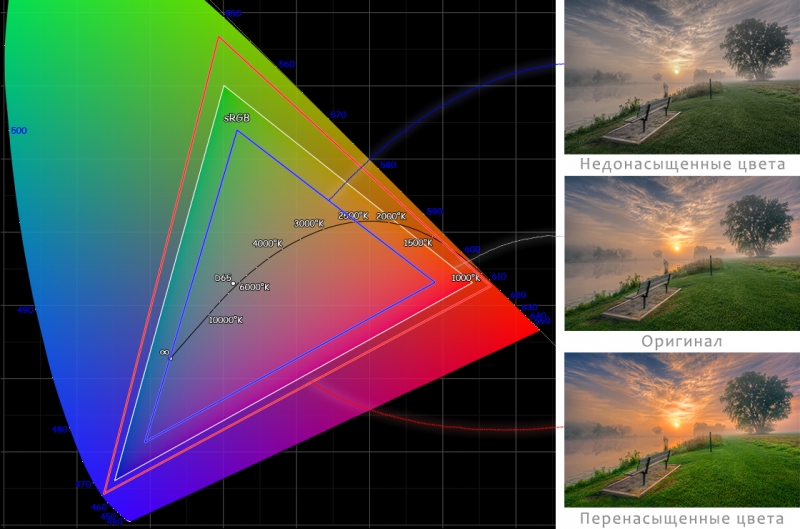
Здесь и далее: все различия примеров изображений утрированы для большей наглядности. То есть количественно они не обязательно соответствуют той разнице, которую можно видеть на реальных дисплеях, а просто показывают общие тенденции
Хорошими значениями цветового охвата можно считать показатели от 90 до 110% sRGB. Дисплеи, цветовой охват которых уже 90%, выдают слишком блеклую картинку. Экраны с более широким цветовым охватом могут ощутимо перенасыщать цвета и делать картинку излишне красочной.
Не очень удачными следует считать и такие настройки дисплея, когда треугольник цветового охвата по площади близок к sRGB, но сильно искажён: это означает, что, вместо предусмотренного стандартом цвета, на дисплее вы увидите какой-то существенно отличающийся от него цвет. Например, оливковый вместо зелёного или морковный вместо насыщенного красного.
Набор изображений для определения цветового охвата



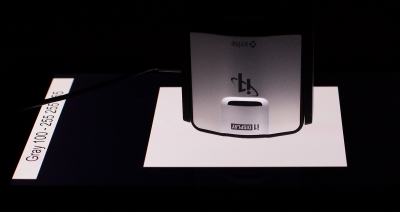
Также во время измерения цветового охвата мы находим координаты точки белого и указываем её на графике. Более подробно о ней мы поговорим в следующем разделе.
Идеальная цветовая температура белого цвета составляет 6500 кельвин. Это связано с тем, что именно такой цветовой температурой характеризуется солнечный свет. То есть такой белый цвет является наиболее естественным и привычным человеческому глазу. Более «тёплые» оттенки белого имеют температуру ниже 6500 К, например 6000 К. Более «холодные» — выше, то есть 8000 или 10000 К и так далее.
Отклонения как в ту, так и в другую сторону, в принципе, нежелательны. При меньшей цветовой температуре изображение на экране устройства приобретает красноватый или желтоватый оттенок. При более высокой — уходит в голубые и синие тона. Также следует иметь в виду, что точка белого у дисплея может в принципе не попадать на кривую Планка, определяющую именно белый цвет. На таком дисплее белый имеет совсем уж нежелательный зеленоватый (очень характерный недостаток ранних AMOLED-дисплеев) или пурпурный оттенок.
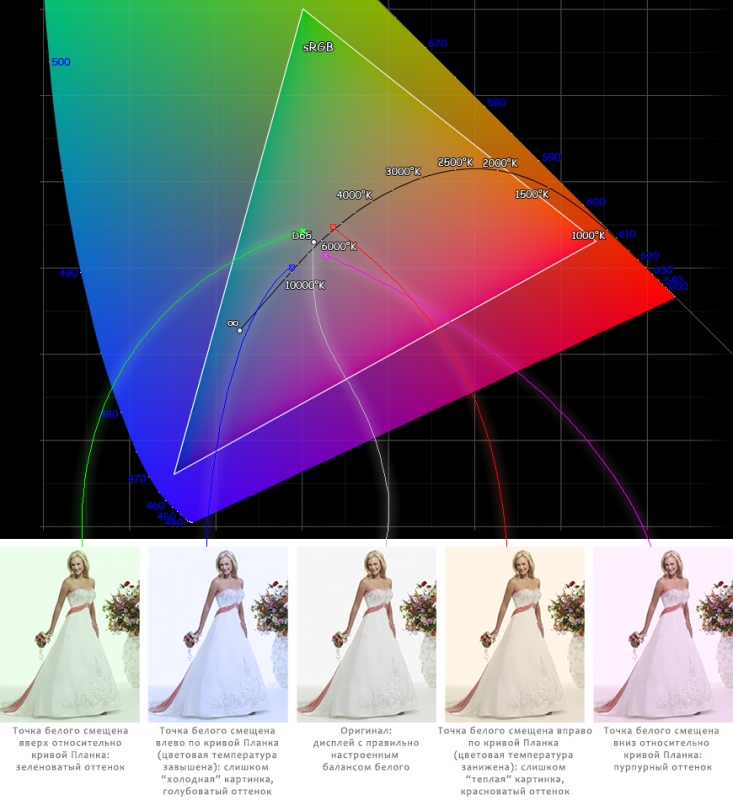
В идеале для всех градаций серого — которые по сути представляют собой тот же белый цвет, но меньшей яркости, — цветовая температура и координаты цвета должны быть одинаковыми. Если они отличаются в незначительных пределах, то ничего страшного в этом нет. Если же они резко меняются от градации к градации, то на таком дисплее разные участки чёрно-белых изображений приобретают разный оттенок и в целом получаются слегка «радужными». Это не очень хорошо.
Тестовые изображения, используемые для измерения цветовой температуры
Исключение составляют самые тёмные градации серого: на практически чёрном цвете заметить паразитный оттенок практически невозможно, так что ничего страшного в завышенной цветовой температуре, например, полностью чёрного цвета нет — он может быть сколько угодно холодным, вы этого всё равно не увидите.
Мы измеряем цветовую температуру для градаций 10, 20, 30 . 100% от полностью белого цвета. В результате появляется график следующего вида:

Если не вдаваться в глубокую теорию, то графиками гамма-кривых можно назвать отношение входящего сигнала к измеренному сигналу, отображаемому монитором.
Набор изображений для измерения гаммы
К сожалению, идеальных дисплеев не существует, поэтому любой цвет на экране отображается с погрешностью, которую вносит ЖК-матрица. Именно эту погрешность мы и будем измерять. Для того чтобы наши измерения не оказались «сферическими в вакууме», на всех графиках гамма-кривых присутствует эталонная кривая, нарисованная чёрным цветом. За эталон принята гамма 2,2, которая используется в цветовых пространствах sRGB, Adobe RGB.


На примерах графиков видно, что полученные нами кривые далеко не всегда совпадают с эталонными. Если гамма-кривая проходит ниже эталонной, то это значит, что полутона на таком дисплее недосвечиваются, выглядят темнее нужного. При этом особенно могут страдать тёмные участки изображения — детали в них теряются. Если кривая идет выше эталонной — то полутона пересвечиваются и теряются уже детали в светлых частях изображения.
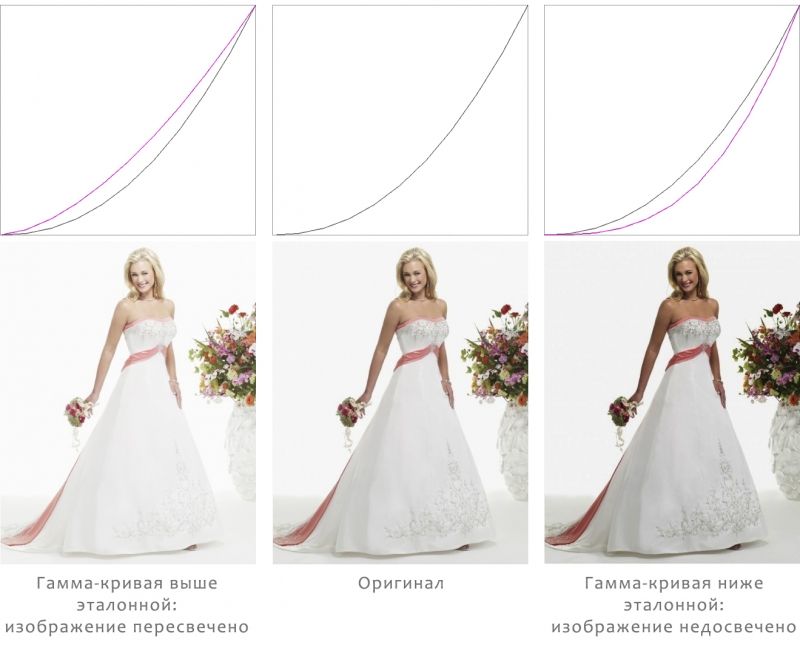
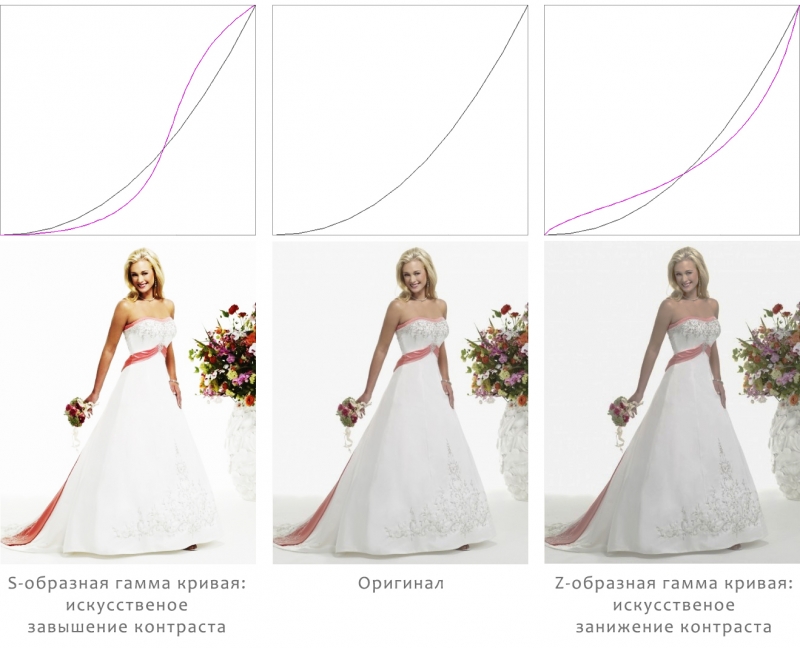
Также встречаются гамма-кривые s-образной и z-образной формы. В первом случае изображение получается более контрастным, при этом детали теряются как в светлых частях, так и в тёмных. Во втором случае — наоборот, контрастность занижается, хоть и с выгодой для детальности. Все случаи несоответствия гамм по-своему плохи, так как из-за них картинка на экране получается изменённой по сравнению с оригиналом.
Для того чтобы отличить хороший экран от плохого, надо смотреть на все диаграммы и графики сразу, одной или пары здесь недостаточно.
С яркостью белого всё просто — чем она больше, чем ярче будет дисплей. Яркость на уровне в 250 кд/м 2 можно считать нормальной, а все значения выше — хорошими. С яркостью чёрного дела обстоят наоборот: чем она ниже, тем лучше. Что же касается контрастности, то про неё можно сказать почти то же, что и про яркость белого: чем выше величина статической контрастности, тем лучше дисплей. Значения около 700:1 можно считать хорошими, а около 1000:1 — и вовсе великолепными. Отметим, что у AMOLED- и OLED-экранов чёрный почти не светится — наш прибор просто не позволяет измерить столь малые значения. Соответственно, мы считаем их контрастность почти бесконечной, а на деле — если вооружиться более точным прибором — можно получить значения вроде 100 000 000:1.
С цветовым охватом дела обстоят немного сложнее. Принцип «чем больше — тем лучше» здесь уже не действует. Следует ориентироваться на то, насколько хорошо совпадает треугольник цветового охвата с цветовым пространством sRGB. Полностью идеальные в этом смысле дисплеи практически не встречаются в мобильных устройствах. Оптимумом же можно считать такой охват, который занимает от 90 до 110% sRGB, при этом очень желательно, чтобы форма треугольника была близка к sRGB. Также на графике цветового охвата стоит посмотреть на расположение точки белого. Чем она ближе к эталонной точке D65, тем лучше баланс белого у дисплея.
Ещё одной мерой баланса белого является цветовая температура. У отличного монитора она составляет 6 500 К у насыщенного белого цвета и почти не изменяется на разных оттенках серого. Если температура ниже, то экран будет «желтить» изображение. Если выше — то «синить».
С гамма-кривыми всё ещё проще: чем ближе измеренная кривая к эталонной, которую мы на графиках рисуем чёрным, тем меньше погрешностей в изображение вносит матрица дисплея. Мы прекрасно понимаем, что всё это так сходу запомнить непросто. Поэтому мы будем ссылаться на данный материал в будущих обзорах. Так что информация о том, как следует читать приводимые нами графики, всегда будет у вас под рукой.
Размер экрана ЖК-мониторов находится в пределах от 13 до 16". В отличие от ЭЛТ-мониторов, номинальный размер экрана и размер его видимой области (растра) практически совпадают.
Ориентация экрана у ЖК-монитора в отличие от ЭЛТ-монитора может быть как портретная, так и ландшафтная. В то время как традиционные экраны ЭЛТ-мониторов и ЖК-экраны компьютеров типа Notebook имеют только ландшафтную ориентацию, обусловленную тем, что поле зрения человека в горизонтальном направлении шире, чем в вертикальном, в ряде случаев (работа с текстами большого объема, Web-страницами) намного удобнее работать с экраном портретной ориентации. ЖК-монитор можно легко развернуть на 90°, при этом ориентация изображения останется прежней.
Поле обзора ЖК-мониторов обычно характеризуется углами обзора, отсчитываемыми от перпендикуляра к плоскости экрана по горизонтали и вертикали. Современные модели ЖК-мониторов обеспечивают значения углов обзора: по горизонтали – от 45 до 70 градусов (вправо и влево); по вертикали – от 15 до 50 градусов (вниз) и от 20 до 70 градусов (вверх).
Разрешение ЖК-монитора определяется размером отдельной ЖК-ячейки, т.е. фиксированным размером пикселов. Например, если LCD-монитор имеет разрешение 1024 х 768, это значит, что на каждой из 768 линий расположено 1024 электродов, т.е. пикселов. При этом можно использовать и более низкое разрешение. Для этого существуют два метода.
Метод «Centering» (центрирование) состоит в том, что для отображения изображения используется только то количество пикселов, которое необходимо для формирования изображения с более низким разрешением. В результате изображение получается не во весь экран, а только в середине: все неиспользуемые пикселы остаются черными, образуя вокруг изображения широкую черную рамку.
Метод «Expansion» (растяжение) основан на растяжении изображения на весь экран, что приводит к возникновению некоторых искажений и ухудшению резкости.
Яркость – важнейший параметр при выборе ЖК-монитора. Типовая яркость ЖК-монитора 150-200. При этом в центре яркость ЖК-монитора может быть на 25 % выше, чем у краев экрана.
Контрастность изображения ЖК-монитора показывает, во сколько раз его яркость изменяется при изменении уровня видеосигнала от минимального до максимального. Приемлемая цветопередача обеспечивается при контрастности не менее 130:1, а высококачественная – при 350:1.
Инерционность ЖК-монитора характеризуется минимальным временем, необходимым для активизации его ячейки, и составляет 30-70 мс, соответствуя аналогичным параметрам ЭЛТ-мониторов.
Палитра ЖК-мониторов , по сравнению с обычными, ограничена определенным количеством воспроизводимых на экране оттенков цветов. Типовой размер палитры современных ЖК-мониторов составляет 262 144 или 16 777 216 оттенков цветов.
Массогабаритные характеристики и энергопотребление выгодно отличают ЖК-мониторы от ЭЛТ-мониторов. Масса большинства моделей не превышает нескольких килограмм, а толщина экрана – 20 мм. Потребляемая мощность в рабочем режиме не превышает 35-40 Вт.
Прискорбно, но неоспоримо: все мониторы изначально показывают цвет по-разному, даже два экземпляра одной модели с серийными номерами, отличающимися на единицу. И если нет возможности рвануть в магазин и сравнить нос к носу с десяток мониторов, то приходится ориентироваться на отзывы и характеристики. Вот только отзывы бывают противоречивыми (глаза у всех разные, предпочтения тоже), а характеристики могут ввести в ступор. Если с разрешением, яркостью или диагональю все понятно, то сколько бит нужно монитору? Что такое цветовой охват sRGB/NTSC и сколько процентов необходимо? Стоит ли переплачивать за монитор с сертификатом Pantone? У какой матрицы лучше цветопередача? Ломали голову над этими вопросами? Отлично, тогда ответы ждут вас в данном материале.

Зависимость цветопередачи от типа матрицы
 |
Любые разговоры об умении монитора достоверно отображать цвета стоит начинать с типов матрицы.
Большинство TN-матриц не выдерживают никакой критики, когда речь заходит об отображении цветов. Их конек ― это быстрый отклик и дешевизна.
VA-экраны можно поставить на ступеньку выше, однако точность цветопередачи у них тоже не идеальная. Впрочем, в последнее время на рынке все чаще появляются VA-мониторы для дизайнеров с хорошими углами обзора, натуральной цветопередачей и ценниками чуть ниже IPS.
IPS в этом плане лучшие: они могут похвастаться не только точной цветопередачей, но и широким динамическим диапазоном вкупе с оптимальными показателями яркости и контрастности. Все это тоже важные параметры, влияющие на восприятие цвета. Именно поэтому дизайнеры предпочитают работать именно на IPS-мониторах.
PLS ― это «продвинутая» разновидность IPS, которую развивает Samsung. На самом деле убедительных доказательств преимущества PLS перед IPS не существует, а двух на 100% идентичных мониторов с такими матрицами для сравнения лоб в лоб мы, к сожалению, не встречали.
Глубина цвета и битность монитора
 |
Для начала давайте немного разберемся с битами. Бит ― это разряд двоичного кода, который может принимать одно из двух значений, 1 или 0, да или нет. Если говорить о мониторах и пикселях, если бы это был пиксель, он был бы абсолютно черного или абсолютно белого цвета. Для описания сложного цвета это не самая полезная информация, поэтому мы можем объединить несколько бит. Каждый раз, когда мы добавляем биты, количество потенциальных комбинаций удваивается. Один бит имеет 2 возможных значения, собственно ноль и единицу. В двух бита мы можем уместить уже четыре возможных значения ― 00, 01, 10 или 11. В трех битах количество вариантов вырастает до восьми. И так далее. Итоговое количество вариантов равняется являться двойке, возведенной в степень количества бит.
Вот как черно-белый градиент будет выглядеть на разной битовой глубине
 |
 |
Привет, GT! Вчера мы выбирали комплектующие для бесшумного ПК, а сегодня поговорим о такой штуке, как мониторы. Обзоры различных дисплеев появляются и здесь, и на ресурсах, которые посвящены железу на все 100%, и часто они полны непонятных картинок, графиков и сложных слов в выводах.

Давайте попробуем разобраться, что важно, что не важно, чем плохи некоторые методики исследований и как вообще выбрать монитор в условиях кризиса.
Технологии
Внутри монитора может стоять какая угодно матрица, хоть TN, хоть IPS с любыми буквами перед и после (типа AH-IPS), хоть PLS или любое сочетание *VA (PVA, AMVA, MVA). Суть остаётся примерно та же: каждая точка изображения состоит из трёх субпикселов: красного, зелёного и синего. От того, как расположены «затворы» из жидких кристаллов и как они управляются и зависит тип матрицы, а вместе с этим – её характеристики. Вдаваться в эти подробности мы сейчас не будем, иначе статью можно будет читать до завтра. В двух словах: у TN-матрицы самая высокая скорость «переключения» из одного состояния в другое, но имеются проблемы как с полным «выключением» пропускания света, так и с точностью поворота кристаллов. У IPS эти проблемы решены, но матрица использует куда более сложные и дорогие структуры, а для управления приходится использовать более высокие напряжения, из-за чего IPS выигрывает по качеству картинки, но работает намного медленнее, чем TN. *VA – своеобразный компромисс между скоростью и точностью цветопередачи. У *VA-матриц отличный чёрный цвет, достаточно высокая скорость отклика, но, к сожалению, имеются некоторые ограничения в области горизонтальных углов обзора.
Графики и характеристики
Когда вы смотрите на любой обзор монитора (взять, к примеру, наш обзор «безрамочного» Eizo), в нём обычно встречается несколько характерных картинок:



Вместе они показывают то, насколько точно монитор передаёт цвета. Сразу хочу отметить, что «точно» — понятие очень растяжимое. Во-первых, «точно» зависит от того, что мы берём за точку отсчёта. Если брать распространённый цветовой охват sRGB (в котором работает весь Web-дизайн и 99% остальной техники), результаты будут одни. Если же рассматривать AdobeRGB, то здесь вас ждёт неприятный сюрприз – данное цветовое пространство используется редко (в основном при дорогостоящей печати), и в повседневной эксплуатации на Windows вы получите кошмар на улице вязов (красные лица) во всех приложениях, которые не умеют работать с AdobeRGB.
Во-вторых, «точно» зависит от источника сигнала. Если у вас монитор может отображать 8 или 10 бит на канал, а источник сигнала, к примеру, 6-битный, само собой, точность будет страдать. Правда, сейчас ситуация на рынке, обычно, обратная – многие мониторы имеют 6-битную матрицу с функцией FCR (Frame Rate Control), которая показывает два «промежуточных» кадра, чтобы получить требуемый восьмибитный цвет.
Для покупки «домашнего» монитора, сравнительно неплохо справляющегося со всеми задачами: работа с графикой любительского уровня, игрушки, кино и повседневная эксплуатация обратить внимание следует на следующие характеристики.
Коэффициент контрастности и то, как он достигается
Сам по себе коэффициент контрастности характеризует максимальное соотношение самого яркого и самого тёмного из отображаемых монитором оттенков. Считается он просто: берут показатель освещённости самого яркого (т.е. белого цвета) и самого тёмного (чёрного), делят одно на другое, получают какую-нибудь величину, например, 260:1. К сожалению, производители часто хитрят – рисуют на коробках «динамический» контраст (чёрный измеряют на минимальной яркости подсветки, а белый – на максимальной), но нас интересует именно статический, измеренный на определённой яркости. Как правило, измерения производятся на 100% яркости или на 66%, в зависимости от методики измерения.
Теперь коротко о важном. Как понятно из формулы (макс. яркость / мин. яркость) достичь неплохих показателей контраста можно двумя способами: увеличив числитель или уменьшив знаменатель. Намного проще установить яркие светодиоды подсветки, чем поставить качественную матрицу с глубоким чёрным цветом. Так что если монитор показывает приличные 1200:1, присмотритесь к максимальной яркости: сидеть напротив панели с яркостью в 400-500 нит – удовольствие сомнительное.
Нормальным является показатель около 220-250 нит и коэффициент контрастности около 800-1000:1.

Гамма-кривая
О том, что такая коррекция гаммы, отлично рассказано на сайте cambridge in color, просто не добавить и не отнять. Для LCD-дисплеев гамма-кривая задаётся производителем во встроенной калибровочной таблице, и, зачастую, может быть изменена в настройках между заданными величинами. Тем не менее, абстрактные значения, указанные в меню могут достаточно сильно отличаться от «эталонных» в связи с определёнными ограничениями: как технологическими, так и маркетинговыми. Наиболее интересным для пользователя является не столько «идеальные» 2.2 (с 2.4 и 2.1 тоже можно жить), сколько максимальная близость измеренной кривой к «эталонной»: это позволит быть уверенным в том, что монитор не перевирает цвета и не изменяет контрастность изображения в зависимости от яркости тех или иных участков. Вот пример не идеальной, но неплохой гамма-кривой:

Коэффициент гаммы в идеале должен составлять 2.2, допустимы небольшие изменения как в ту, так и в другую сторону. Главное, чтобы гамма-кривая не отличалась от эталонной, особенно в «середине» кривой – там, где находится наибольшее число «рабочих» оттенков монитора.
Цветовой охват
«Мериться треугольниками» любят многие производители, но, к сожалению, сам по себе «треугольник» малополезен, т.к. отображает цветовой охват только на максимальной яркости. Реальное же цветовое пространство выглядит как сложная трёхмерная фигура:
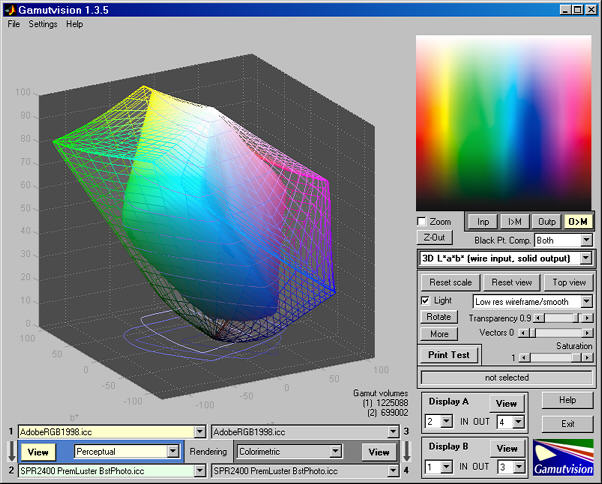
Мало в каком обзоре сравнивается полный охват на всех яркостях, и по простому «треугольнику» можно оценить лишь часть цветового охвата. Вместе с тем, данная информация не является на 100% бесполезной. Если цветовой охват близок к sRGB и «треугольник» монитора не сильно искажён относительно эталона, то всё более-менее хорошо. Если же одна из вершин сильно выдаётся относительно других, а форма треугольника далека от sRGB – устройство будет очевидным образом «привирать» в сторону выпирающей вершины.
Цветовой охват, максимально соответствующий sRGB – это хорошо. Вместе с тем, и 85%, и 80% охвата – не преступление, важно понимать, что «треугольник» должен по форме максимально напоминать эталонный, тогда проблем с искажением цветов не будет. В идеале обзор должен показывать трёхмерный цветовой охват, но подобными измерениями мало кто заморачивается.
Цветовая температура
Калибровка и настройка
Часто в обзоре может быть написано, что ряд показателей можно улучшить, прибегнув к калибровке. Настройку цветопередачи можно проводить в двух местах: на самом мониторе и на видеокарте. Предпочтительными являются настройки именно дисплея. В профессиональных и дорогих моделях т.н. LUT (корректировочная таблица) имеет 10 или 12 разрядов для каждой из регулируемых величин, и калибровка позволяет наиболее точно и без проблем отстроить работу монитора. LUT видеокарты, как правило, восьмибитный, а это значит, что у вас всего 255 значений, и сильные корректировки приведут к значительному снижению количества отображаемых цветов.
Есть ещё одно важное замечание. Корректировку можно произвести только имея колориметр или фотоспектрометр. Мы используем ColorMunki Photo, чей ценник в целом достаточно далёк от гуманного, особенно если вы выбираете монитор, обладая достаточно скромным бюджетом. Самый недорогой и адекватный вариант – ColorMunki Smile – стоит порядка восьми с половиной тысяч рублей. Возможно, есть на рынке модели, которые при калибровке становятся значительно лучше, чем их конкуренты, имеющие ценник на 8 500 рублей больше, но опыт подсказывает, что подобное возможно только в профессиональном сегменте. А там у людей обычно уже есть и колориметры, и чёткое понимание того, что им требуется, и +- 10 000 рублей роли особой не играют.
Калибровка монитора позволяет «вытащить» его на уровень достоверно воспроизводимых цветов, но требует специального оборудования и чёткого понимания того, что вы делаете и зачем. В случае покупки «просто универсального монитора для дома» лучше обратить внимание на модели с неплохими заводскими установками, чем брать «потенциально неплохой» монитор для доводки.
Важные особенности
Помимо цветовых охватов и характеристик монитора обращать внимание стоит на то, как реализована подсветка. Её неравномерность обычно хорошо показана, и если в обзоре про неё не написано ничего очень плохого – в целом можно «забить» и не париться на эту тему. Лучше обратить внимание на характеристику ШИМ: до сих пор встречаются модели, которые неприятно «мерцают» подсветкой на определённой яркости, из-за чего и глаза устают, и настроить комфортный уровень подсветки бывает затруднительно. В идеале – полная Flicker Free подсветка.
Самостоятельная настройка контрастности на вашем ЖК мониторе.
Если при калибровке сканера вам не обойтись без эталона, а при калибровке принтера обязательно требуется денситометр или спектрофотометр, то приблизительную настройку ЖК монитора с IPS, MVA или PVA матрицей можно сделать и без специальной аппаратуры. Однако следует помнить, что любой профиль, в основе которого лежит визуальная оценка, окажется не так точен, как полученный при помощи измерительных инструментов.

Программы для настройки монитора


Профиль для монитора по умолчанию.
Если у вас имеется полноценный, построенный под ваш монитор цветовой профиль, то вы ошиблись в выборе инструкции. Вам сюда не нужно.
Устанавливаем контрастность. При установке контрастности выше требуемого, Вы потеряете детали в светлых полутонах. Установка контрастности ниже требуемого приведёт к потере на экране существующих деталей в тенях.
САМОСТОЯТЕЛЬНАЯ НАСТРОЙКА КОНТРАСТНОСТИ

Самостоятельная настройка контрастности монитора. Нажмите на картинку для увеличения.
Имеется также файл, в котором вместо цифр нарисованы квадраты с теми же цветовыми координатами.

Фото изображение для настройки контрастности и контраста монитора. Нажмите на картинку для увеличения.
Устанавливаем Contrast на 75%, Brightness (яркость) оставляете на 50%. Смотрим на черный фон и начинаем увеличивать Contrast (контраст) до тех пор, пока не сможете увидеть максимальное количество чисел на черном фоне, при этом сам фон должен оставаться черным, без серого оттенка. После некоторого значения контрастности вместе с новыми цифрами будет явно светлеть черный фон или же исчезать цифры на белом фоне (у разных мониторов все по разному).
Изменяйте контраст до тех пор, пока самые светлые шахматные клетки не станут едва различимы – даже небольшое увеличение контраста от найденного значения приведёт к неразличимости шахматных клеток. Изображение рекомендуем расположить на весь экран.
Очень большая контрастность приводит к исчезновению цифр на белом фоне, низкая контрастность приводит к исчезновению цифр на черном фоне. Операции по настройке контрастности делаете до тех пор, пока не увидите максимальное количество чисел. Настройка контрастности завершена. На быстрый успех настройки контрастности ЖК монитора не рассчитывайте. Также рекомендую каждые 3-5 минут отходить от экрана монитора и давать глазам отдохнуть, а затем, так сказать с новым , незамутненным взглядом, продолжать настройку контрастности.
Бывают мониторы, у которых отключены все режимы улучшения изображения, яркость выставлена в 0, контрастность на уровне 10%. Чёрный фон возможно и чёрный, а вот цифра 2 на черном фоне светится чуть ли серым цветом . Такие мониторы, можете даже не пытаться настроить, так как там нужно будет перепробовать все режимы в настройках монитора. Это даст какое то улучшение, но без оборудования здесь уже ничего не сделать. Таких мониторов около 1-3% от всех калибруемых. Обычно это самые дешёвые мониторы в линейке IPS и на ободке экрана гордо красуется 1:100000 (или что то вроде этого). В последние года два они стали попадаться всё чаще.
Имеется более свежий вариант по самостоятельной калибровке мониторов в 2019 году. Подробнее по ссылке ниже.
Читайте также:

